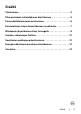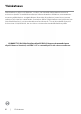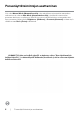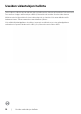Users Guide
Table Of Contents
Esiasetettujen tilojen kiinnittäminen sovelluksiin | 7
Esiasetettujen tilojen kiinnittäminen sovelluksiin
Auto Mode (Automaattinen tila) -välilehti mahdollistaa yhdistää tietty Preset Mode
(Esiasetustila) tietyn sovelluksen kanssa ja käyttää sitä automaattisesti. Kun Auto Mode
(Automaattinen tila) on otettu käyttöön, Dell Display Manager vaihtaa automaattisesti
vastaavaan Preset Mode (Esiasetustilaan) aina, kun liittyvä sovellus on aktivoitu. Preset
Mode (Esiasetustilaan), joka on kiinnitetty tiettyyn sovellukseen, voi olla sama kullakin liitetyllä
monitorilla, tai se voi vaihdella monitorista toiseen.
Dell Display Manager on esikonguroitu useaan suosittuun sovellukseen. Lisätäksesi
uuden sovelluksen kiinnitysluetteloon, yksinkertaisesti vedä sovellus työpöydältä, Windows
käynnistysvalikosta, tai muualta, ja pudota se nykyiseen luetteloon.
HUOMAUTUS: Eräajotiedostojen, komentosarjojen, latauslaitteiden ja ei-
suoritettavien tiedostojen, kuten zip-arkistojen tai pakattujen tiedostojen,
esiasetetun tilan kiinnityksiä ei tueta.
Voit myös kiinnittää pelin esiasetustilan käytettäväksi aina, kun Direct3D-sovellus toimii koko
näytön tilassa. Jos haluat estää sovellusta käyttämästä tilaa, kiinnitä siihen toinen esiasetettu tila.